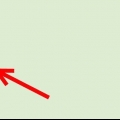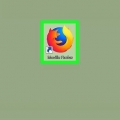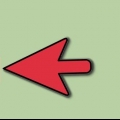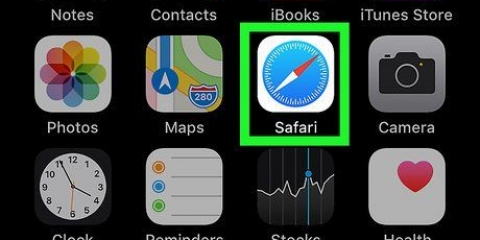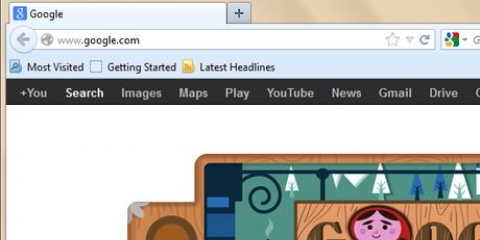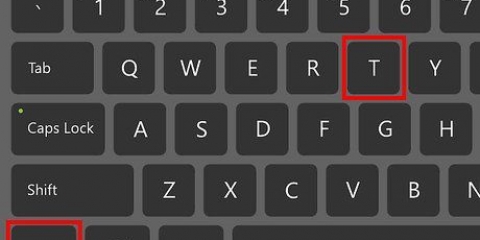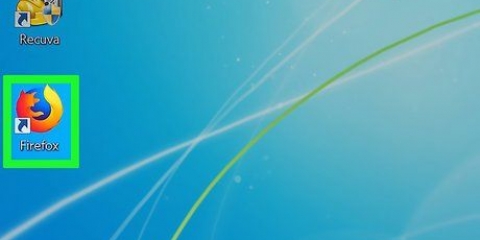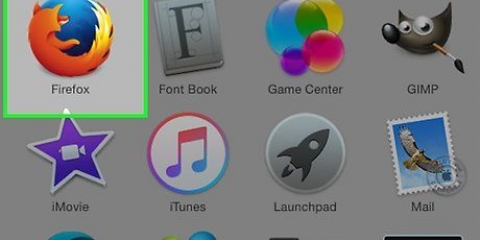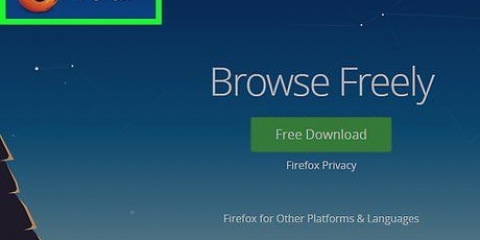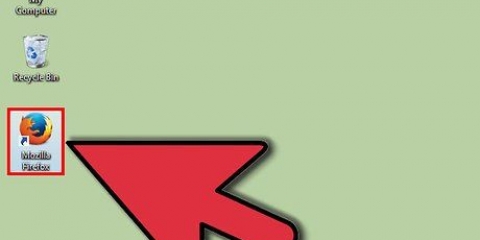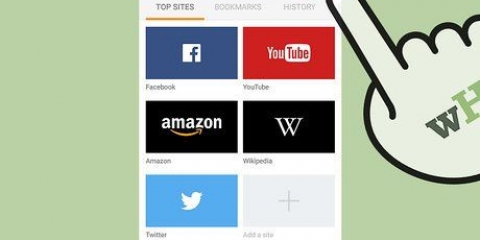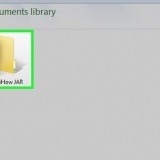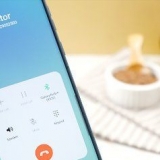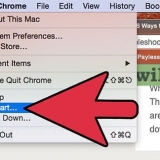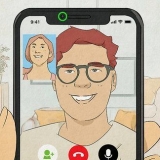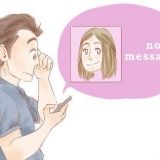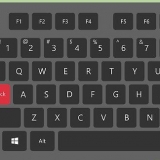Vee geskiedenis in firefox uit
Inhoud
As jy jou onlangse aktiwiteit op die web wil wegsteek en jou geskiedenis wil uitvee, is hierdie `n artikel om jou te help om dit te doen.
Trappe
Metode 1 van 3: Firefox 2.6

1. Maak Firefox oop. Wanneer die program begin het, klik op die oranje Firefox-knoppie in die boonste linkerhoek.

2. Styg bo die geskiedenis. `n Kieslys sal verskyn nadat u Firefox geklik het. Beweeg oor Geskiedenis aan die regterkant van die kieslys vir `n subkieslys.

3. klik op "Vee onlangse geskiedenis uit". `n Aantal opsies word gewys om geskiedenis uit te vee.

4. Kies die tydperk. Kies hoe ver terug jy die geskiedenis wil uitvee.

5. Kies wat jy wil uitvee. Daar is `n aantal verskillende items wat jy kan skoonmaak. As jy net nie wil hê iemand moet per ongeluk uitvind wat jy op die internet gedoen het nie, vee die eerste 4 dele uit (navigasie- & aflaai geskiedenis, vorm- & soekgeskiedenis, koekies en buffer).

6. klik op "Maak nou skoon". Dan is jy klaar!
Metode 2 van 3: Firefox 4

1. Klik op `Geskiedenis` in die Firefox-kieslys.

2. Klik op `Vee onlangse geskiedenis uit`.

3. Merk die merkblokkies van die items wat jy wil verwyder.

4. Klik op `Vee nou uit`.
Metode 3 van 3: Firefox 3.6 en vroeër

1. Maak Mozilla Firefox oop.

2. Maak Firefox-opsies oop (Bykomende > Opsies).

3. Klik op die Privaatheid-oortjie.

4. KlikVee onlangse geskiedenis uit.

5. Kies die tydperk wat jy wil uitvee. As jy die hele geskiedenis wil uitvee, kiesAlles.
As jy alle geskiedenis wil uitvee, gaan alle dele na.

6. klik opMaak nou skoon.

7. Klik OK.

8. Herbegin Firefox.
Wenke
As jy op `n rekenaar werk wat jy met ander deel, maak jou geskiedenis skoon elke keer as jy die rekenaar gebruik.
Waarskuwings
- Sodra die data uitgevee is, kan geskiedenis nie herwin word nie, behalwe na `n stelselherstel.
Artikels oor die onderwerp "Vee geskiedenis in firefox uit"
Оцените, пожалуйста статью
Gewilde